Rata-rata hanya sel yang tidak kosong di excel
Untuk menghitung rata-rata hanya sel yang tidak kosong di Excel, Anda perlu menggunakan fungsi AVERAGEIF. Dan dalam kriteria Anda perlu menggunakan operator tidak sama untuk merujuk hanya ke sel yang tidak kosong. Dalam tutorial ini, kita akan melihat rumus ini secara mendalam.
Rata-rata hanya sel yang tidak kosong
Anda dapat menggunakan langkah-langkah berikut:
- Pertama, di sel C1, masukkan fungsi AVERAGEIF.
- Setelah itu, pada argumen pertama (rentang), lihat rentang A1:A9.
- Sekarang pada argumen kedua, enter tidak sama dengan operator yang menggunakan tanda kutip ganda.
- Terakhir, masukkan tanda kurung penutup dan tekan Enter untuk mendapatkan hasilnya.
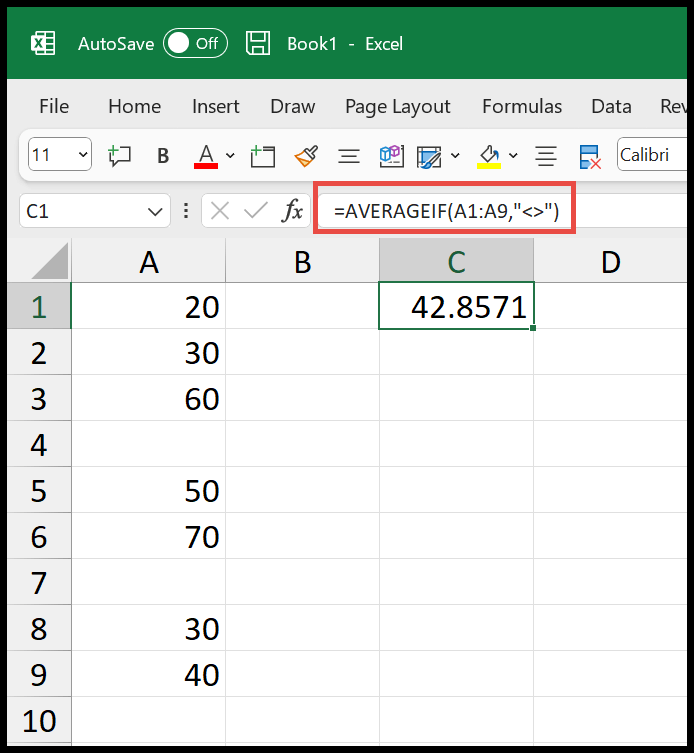
=AVERAGEIF(A1:A9,"<>")Saat Anda menggunakannya, AVERAGEIF hanya mempertimbangkan sel yang tidak kosong dan hanya membuat rata-rata sel tersebut. Anda dapat melihat bahwa ketika saya memilih sel di mana kita memiliki nilai, rata-rata yang sama ditampilkan di bilah status .
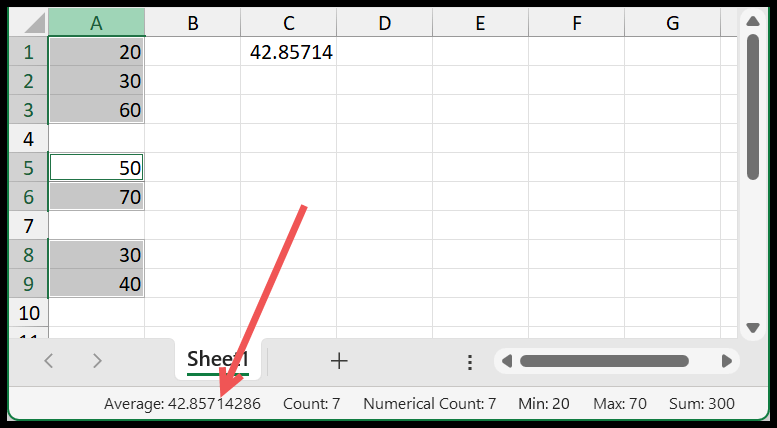
Masalah yang mungkin Anda hadapi
Mungkin saja Anda memiliki sel kosong dalam rentang tersebut dan sel kosong tersebut memiliki ruang yang tidak terlihat. Dalam hal ini, rumus Anda tidak akan menganggap sel ini sebagai sel kosong dan akan menghitung rata-rata dengan menyertakannya juga.
Nah, Anda bisa menggunakan rumus di bawah ini dimana kita telah menggunakan AVERAGEIF untuk menentukan dua kriteria, satu adalah memasukkan sel yang tidak kosong dan yang lainnya adalah mengabaikan sel yang memiliki spasi.
=AVERAGEIFS(A1:A9,A1:A9,"<>",A1:A9,"<>"&" ")